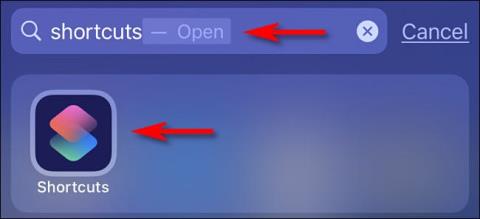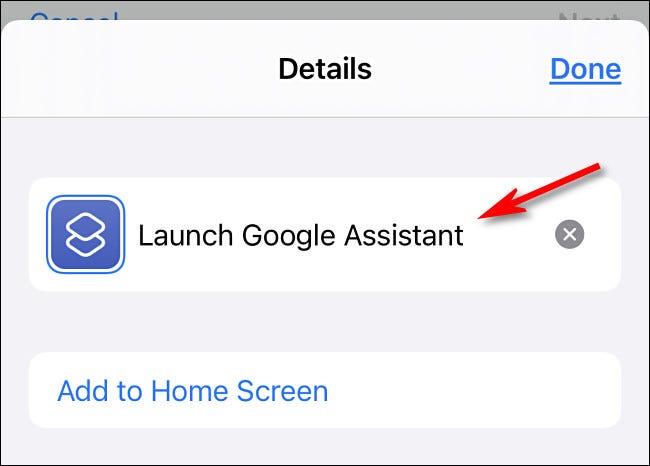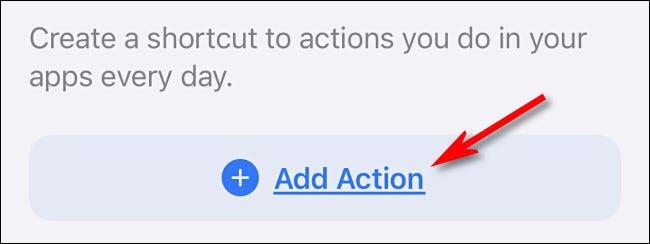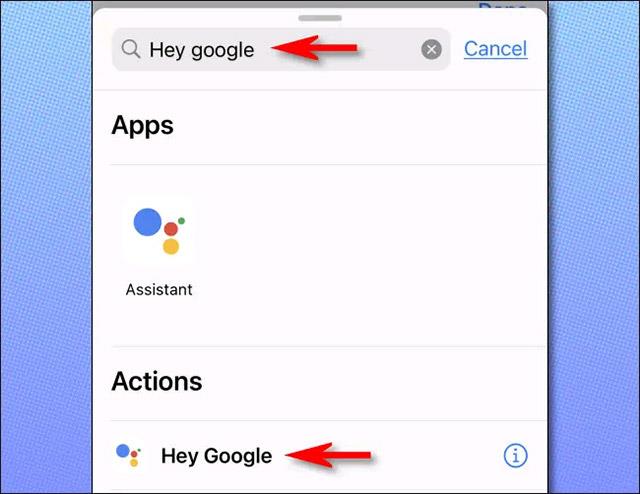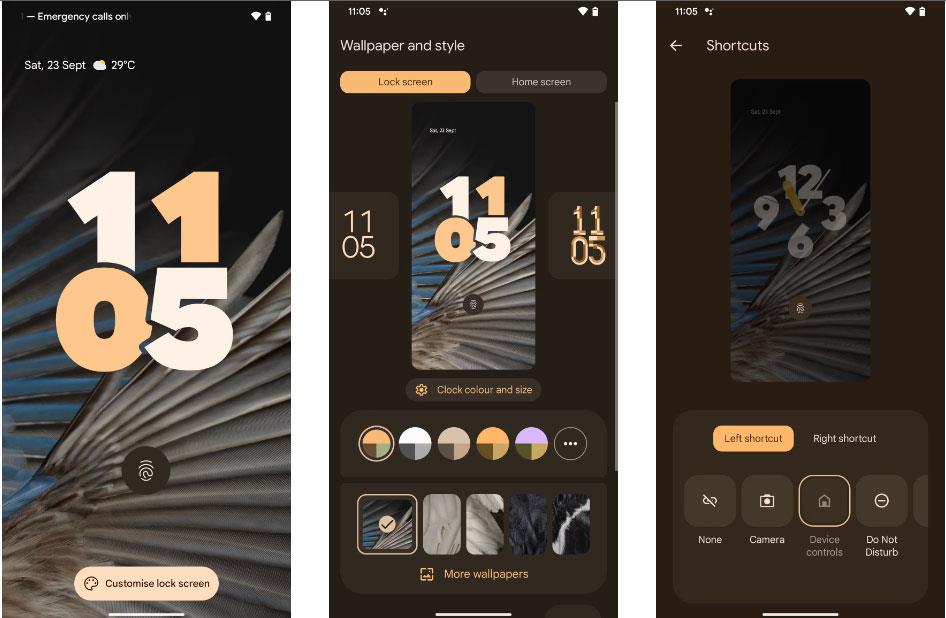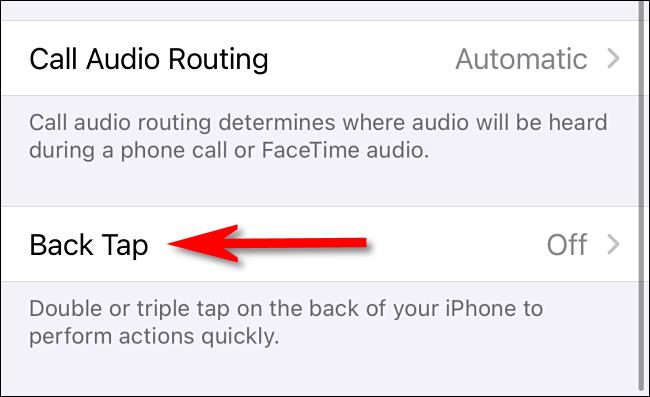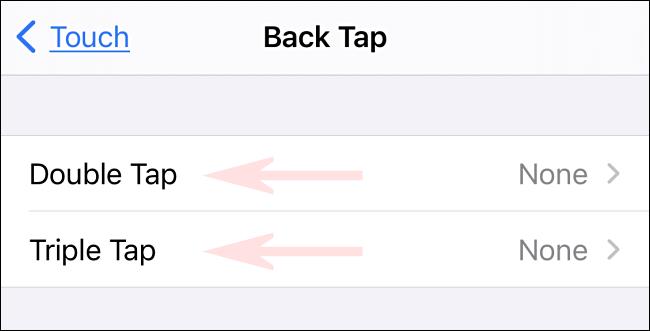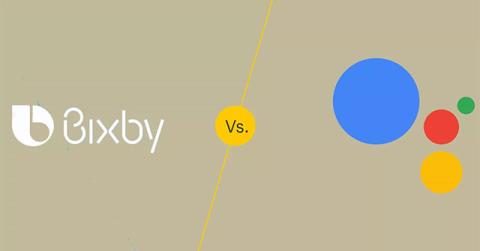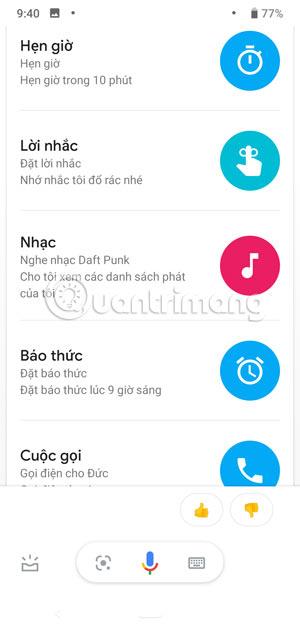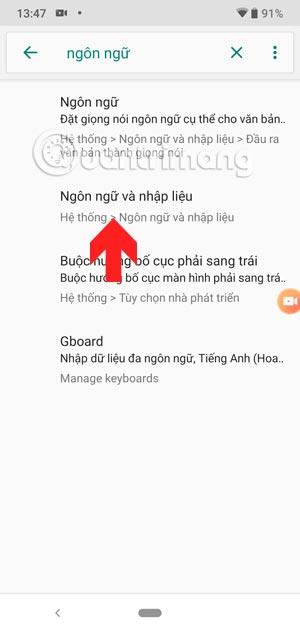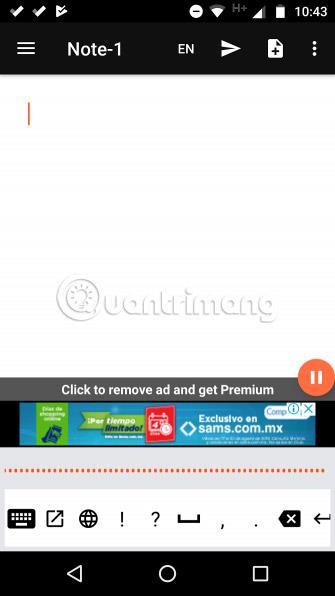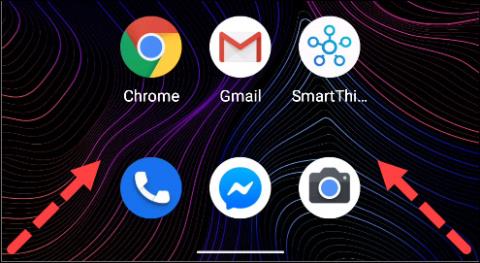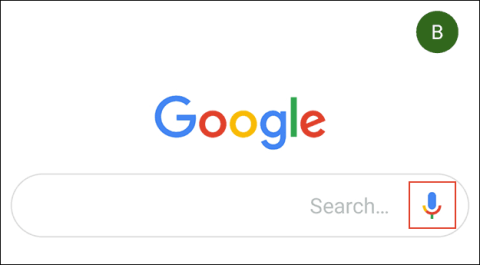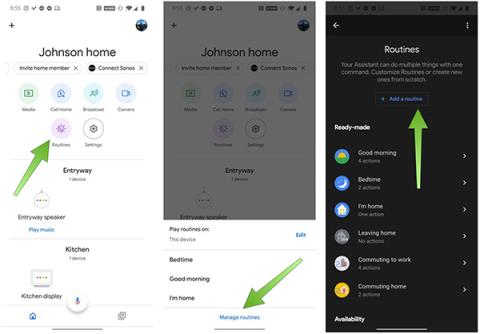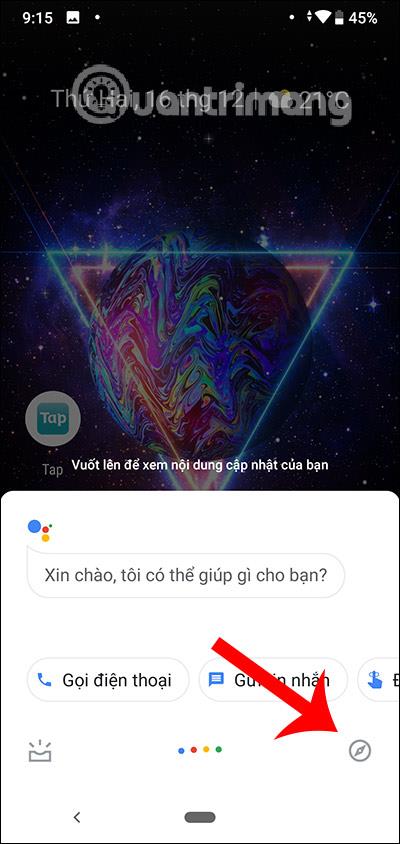Nors „iPhone“ jau yra įmontuotas virtualus asistentas „Siri“, daugelis žmonių nori naudoti „Google Assistant“. Su tuo visiškai jokių problemų. Jei turite „iPhone 8“ ar naujesnę versiją, kurioje veikia „iOS 14“ ar naujesnė versija, galite greitai suaktyvinti „Google“ virtualųjį asistentą savo „iPhone“ tiesiog paliesdami įrenginio galinę dalį.
Aukščiau pateikta įdomi funkcija yra naujos „Apple“ pristatytos pritaikymo neįgaliesiems programos „Back Tap“ dalis. Tačiau ši funkcija nebus įjungta pagal numatytuosius nustatymus ir turėsite ją nustatyti rankiniu būdu. Tiesiog atlikite paprastus šiame straipsnyje nurodytus veiksmus.
Pirma, jei dar to nepadarėte, turite įdiegti „Google Assistant“ programą savo „iPhone“ iš „App Store“.
Tada turėsite sukurti nuorodą, kad paleistumėte „Google Assistant“ su užklausa „ Hey Google “. Norėdami tai padaryti, paleiskite programą Spartieji klavišai, kurios piktograma yra tokia, kaip pavaizduota toliau esančioje iliustracijoje:

Atsidarius nuorodų sąsajai, ekrano apačioje bakstelėkite „ Mano spartieji klavišai “, tada pasirinkite parinktį „ Visi spartieji klavišai “ .

Puslapyje „ Visi spartieji klavišai “ bakstelėkite pliuso ( + ) mygtuką viršutiniame dešiniajame ekrano kampe.

Tada pamatysite ekraną su užrašu „ Naujas spartusis klavišas “. Prieš darydami ką nors kita, pervardykite nuorodą. Bakstelėkite trijų taškų mygtuką mėlyname apskritime.
Kai pasirodys parinkčių skydelis „ Išsami informacija “ , bakstelėkite ekrane pasirodžiusį teksto lauką ir įveskite nuorodos pavadinimą, pvz., „ Paleisti Google Assistant “. Tada spustelėkite „ Atlikta “.
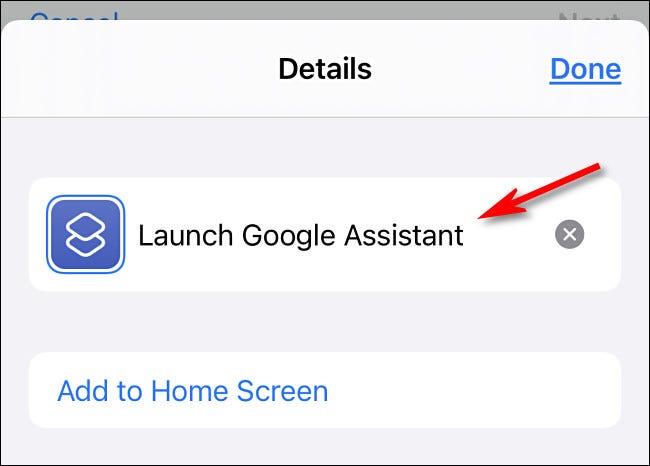
Toliau naujai sukurtam sparčiajam klavišui reikia priskirti konkretų veiksmą, šiuo atveju Google Assistant. Spustelėkite „ Pridėti veiksmą “.
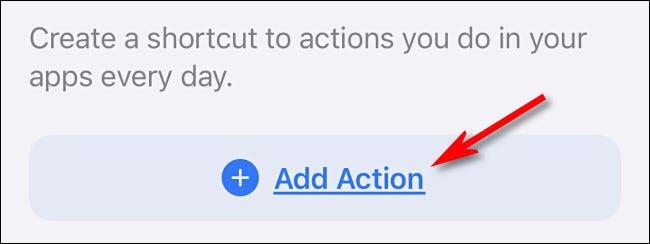
Pasirodžiusiame užduočių skydelyje ieškokite raktinio žodžio „ Hey Google “, tada sąraše spustelėkite atitinkamą grąžinimo rezultatą.
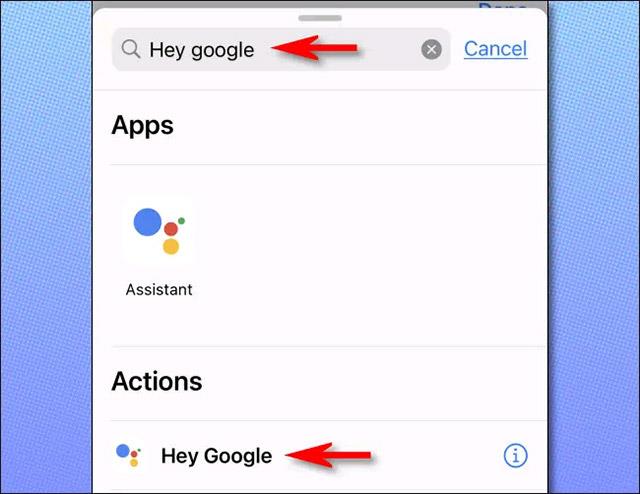
Tada pamatysite savo naujojo sparčiojo klavišo apžvalgą, kuri apima tik vieną konkretų veiksmą. Išjunkite parinktį „ Rodyti kai paleisti “ , tada spustelėkite „ Atlikta “.
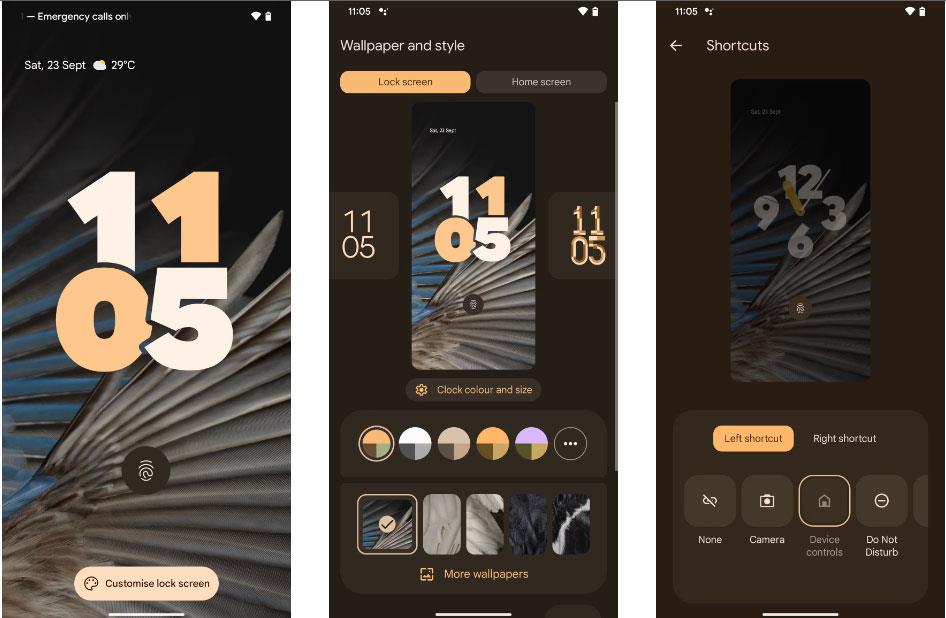
Tada turėsite sukonfigūruoti funkciją „Back Tap“, kad paleistumėte naują ką tik sukurtą nuorodą. Išeikite iš sparčiųjų klavišų programos ir pasiekite nustatymus .
Nustatymuose eikite į Prieinamumas > Palieskite , tada pasirinkite „ Back Tap “.
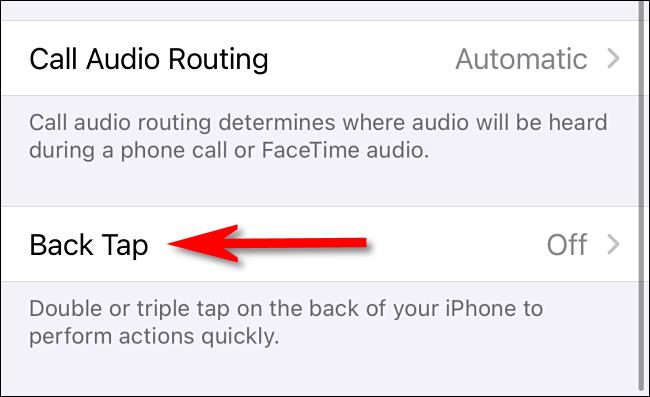
Nustatymų ekrane „ Back Tap “ turėsite galimybę nurodyti bakstelėjimo atgal veiksmą du kartus („ Doukart bakstelėjimas “) arba tris kartus („ Trigubas bakstelėjimas “), kad pradėtumėte veiksmą. Pasirinkite norimą parinktį.
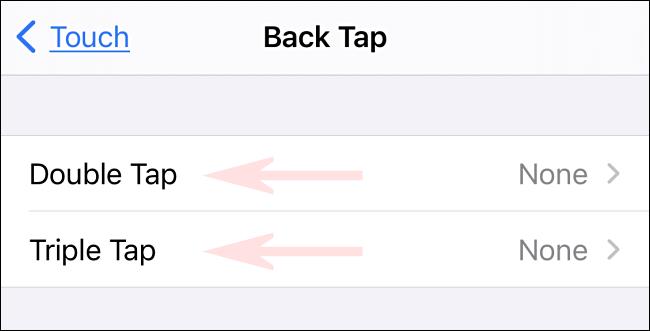
Tada pamatysite veiksmų, kuriuos galite suaktyvinti naudodami šią „Back Tap“ funkciją, sąrašą. Slinkite žemyn, kol pasieksite skyrių „ Spartieji klavišai “. Sąraše pasirinkite „ Paleisti „Google Assistant “.
Dabar išeikite iš nustatymų, tada du ar tris kartus bakstelėkite galinę telefono dalį (atsižvelgiant į anksčiau nustatytas parinktis). „Google“ padėjėjas paleis ir automatiškai klausys balso komandų.